
Kolom-, staaf-, lijn-, vlak-, cirkel- en ringdiagrammen in Numbers op de Mac
Je kunt elk type diagram aanmaken door eerst een diagram aan een werkblad toe te voegen en vervolgens de tabelcellen te selecteren met de gegevens die je wilt gebruiken. Je kunt ook eerst de gegevens selecteren en vervolgens een diagram aanmaken waarin de gegevens worden weergegeven. Hoe je het diagram ook aanmaakt, zodra je de gegevens in de tabel wijzigt, wordt het diagram automatisch bijgewerkt.
In Numbers kun je een spreadsheet met diagrammen uit Microsoft Excel importeren. De geïmporteerde diagrammen zien er mogelijk iets anders uit dan de oorspronkelijke diagrammen, maar ze bevatten wel dezelfde gegevens.
Tip: In de sjabloon 'Uitleg diagrammen' vind je verschillende soorten diagrammen. Om deze te openen, kies je 'Archief' > 'Nieuw' (uit het Archief-menu boven in het scherm) en klik je op 'Eenvoudig' in de navigatiekolom aan de linkerkant. Klik vervolgens dubbel op de sjabloon 'Uitleg diagrammen'. Klik in 'Uitleg diagrammen' op de tabs boven in de sjabloon om de verschillende werkbladen weer te geven. Elk daarvan bevat uitleg over een ander type diagram.
Een kolom-, staaf-, lijn-, vlak-, cirkel- of ringdiagram aanmaken
Klik op
 in de knoppenbalk en klik vervolgens op '2D', '3D' of 'Interactief'.
in de knoppenbalk en klik vervolgens op '2D', '3D' of 'Interactief'.Klik op de pijl-links of de pijl-rechts om meer stijlen weer te geven.
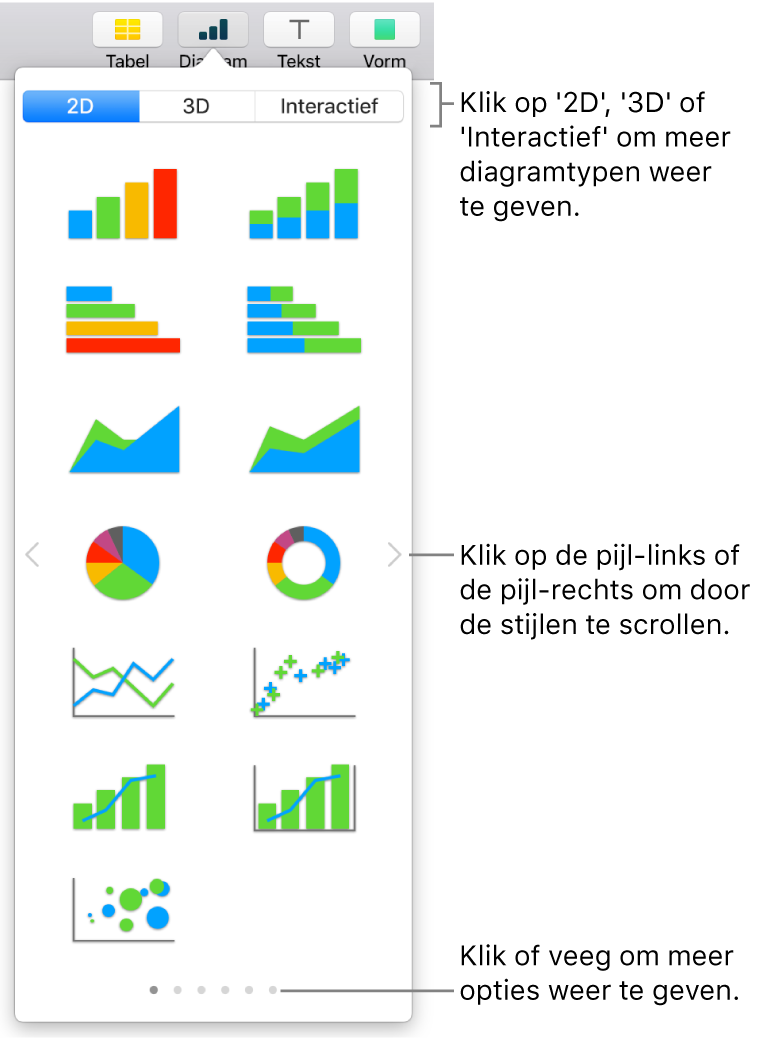
Opmerking: De gestapelde staaf-, kolom- en vlakdiagrammen tonen twee of meer gestapelde gegevensreeksen.
Klik op een diagram of sleep het naar het werkblad.
Als je een 3D-diagram toevoegt, verschijnt
 in het midden van het diagram. Je kunt deze regelaar slepen om de richting van het diagram aan te passen.
in het midden van het diagram. Je kunt deze regelaar slepen om de richting van het diagram aan te passen.Als je een ringdiagram toevoegt en het gat in het midden groter of kleiner wilt maken, klik je op de tab 'Segmenten' in de navigatiekolom 'Opmaak'
 . Vervolgens kun je in het gedeelte 'Binnenste straal' van de navigatiekolom de schuifknop slepen of een waarde typen.
. Vervolgens kun je in het gedeelte 'Binnenste straal' van de navigatiekolom de schuifknop slepen of een waarde typen.Klik bij het geselecteerde diagram op de knop 'Voeg diagramgegevens toe' (als je deze knop niet ziet, is wellicht het diagram niet geselecteerd).
Selecteer de tabelcellen met de gegevens die je wilt gebruiken.
Je kunt cellen selecteren uit een of meer tabellen, ook als die tabellen in verschillende werkbladen staan. Als je de gegevensverwijzingen van een diagram wijzigt, wordt
 weergegeven op de tab van elk werkblad dat gegevens bevat die in het diagram worden gebruikt.
weergegeven op de tab van elk werkblad dat gegevens bevat die in het diagram worden gebruikt.Om in te stellen dat rijen of kolommen als gegevensreeks moeten worden uitgezet, kies je een optie uit het venstermenu in de balk onder in het venster.

Klik op 'Gereed' in de balk onder in het venster.
Je kunt de gegevens die in het diagram worden weergegeven op elk gewenst moment aanpassen. Meer informatie hierover is te vinden in Diagramgegevens wijzigen in Numbers op de Mac.